La modalità a bassa latenza NVIDIA non viene visualizzata su Windows 11/10
La modalità NVIDIA Ultra Low Latency(NVIDIA Ultra Low Latency Mode) nel pannello di controllo NVIDIA(NVIDIA Control Panel) ottimizza la gestione del frame buffering, insieme a un ridimensionamento più nitido per pixel art e giochi retrò. In questo post, offriremo suggerimenti che puoi provare se noti che la modalità a bassa latenza NVIDIA non viene visualizzata(NVIDIA Low Latency Mode is not showing up) su Windows 11 o Windows 10.
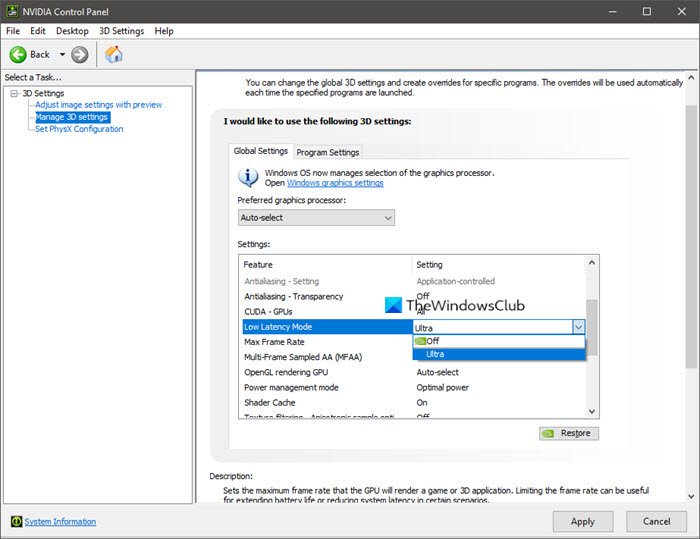
La modalità a bassa latenza NVIDIA(NVIDIA Low Latency Mode) non viene visualizzata
Se ti trovi di fronte a questo problema, puoi provare i suggerimenti descritti di seguito e vedere se ciò aiuta a risolvere il problema.
- Controlla il tuo hardware
- Aggiorna il driver grafico NVIDIA
- Rollback del driver grafico NVIDIA
- Usa NVIDIA Inspector
Diamo un'occhiata alla descrizione del processo coinvolto in ciascuna delle soluzioni elencate.
1] Controlla il tuo hardware
Come indicato sui forum NVIDIA , non esiste alcuna impostazione della modalità a bassa latenza sui notebook/PC MSHybrid con configurazione SLI . Scalable Link Interface (SLI) è un marchio per una tecnologia multi-GPU sviluppata da NVIDIA per collegare due o più schede video insieme per produrre un unico output. SLI è un algoritmo di elaborazione parallela per computer grafica, pensato per aumentare la potenza di elaborazione disponibile.
2] Aggiorna il driver grafico NVIDIA
Avrai bisogno della versione 436.02 o successiva(version 436.02 or newer) del driver grafico NVIDIA per sfruttare questa funzionalità. Puoi aggiornare il driver grafico tramite l' applicazione GeForce Experience o scaricare il driver grafico più recente direttamente dal sito Web di NVIDIA(download the latest graphics driver directly from NVIDIA’s website) .
3] Rollback del driver grafico NVIDIA
Sui forum NVIDIA , alcuni utenti di PC hanno segnalato che dopo aver aggiornato il driver grafico NVIDIA , non riuscivano a trovare la modalità a bassa latenza nel pannello di controllo NVIDIA(NVIDIA Control Panel) . In questo caso, il passaggio logico da compiere è il rollback del driver grafico NVIDIA .
4] Usa NVIDIA Inspector
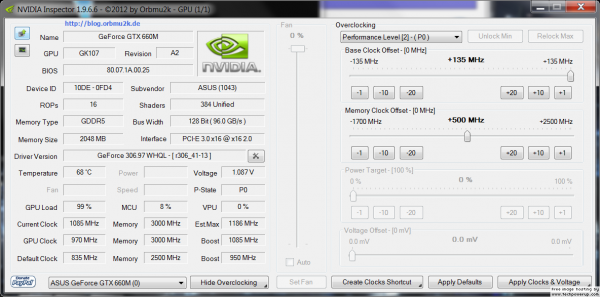
Se non desideri eseguire il rollback del driver grafico NVIDIA e sei sicuro che l'impostazione della modalità a bassa latenza fosse disponibile prima dell'aggiornamento del driver grafico(updating the graphics driver) , puoi scaricare e utilizzare (download and use) NVIDIA Inspector , un programma gratuito e leggero che legge principalmente driver e informazioni hardware relative alla tua scheda grafica (o GPU ).
Molte impostazioni in NVIDIA Inspector hanno più opzioni rispetto alle stesse impostazioni nel pannello di controllo NVIDIA(NVIDIA Control Panel) .
Dall'interno della finestra di NVIDIA Profile Inspector , puoi facilmente modificare le impostazioni globali della tua scheda grafica. Queste sono le impostazioni che avranno effetto in tutti i tuoi giochi; a meno che un determinato gioco non abbia il proprio profilo con impostazioni diverse.
Per modificare un'impostazione, è sufficiente fare clic sull'impostazione e una freccia a discesa apparirà sul lato destro dell'impostazione, vicino all'elenco dei codici all'estrema destra della finestra. Facendo clic su questa freccia verranno visualizzate tutte le opzioni disponibili per una singola impostazione. Facendo clic sull'opzione desiderata verrà selezionata tale opzione.
Per salvare le impostazioni, fai clic sul pulsante Applica modifiche(Apply changes) nell'angolo in alto a destra della finestra.
Spero questo sia di aiuto!
Related posts
Come abilitare NVIDIA Low Latency Mode su Windows 10
Remove Componenti individuali indesiderati di NVIDIA driver
Dove scaricare i driver NVIDIA per Windows 10
Questo driver grafico non riusciva a trovare l'hardware grafico compatibile
AMD or NVIDIA Graphics Card non rilevato su Windows 11/10
Come aggiornare i driver in Windows 11/10
Rimuovi tutti i dispositivi del presente Non su Windows 10 con Device Cleanup Tool
Come visualizzare l'elenco di tutti i driver del dispositivo in Windows 11/10 con DriverView
L'autista installato non è convalidato per questo computer
Windows non può verificare la firma digitale (Code 52)
Find, download and install Drivers per Unknown Devices o Hardware
HP 3D DriveGuard protegge Hard Drive dal danno dopo le gocce accidentali
Display Driver Uninstaller per AMD, INTEL, NVIDIA Drivers
Come disabilitare Driver Signature enforcement su Windows 10
Video Driver è caduto ed è stato ripristinato su Windows 10
Fix ASUS Smart Gesture Touchpad non funziona su Windows 10
Export and Backup Device Drivers Utilizzo di PowerShell in Windows 10
Come disabilitare Automatic Driver Updates in Windows 10
Impossibile installare Synaptics, ASUS, ecc. Touchpad Driver su Windows 11/10
Come aggiornare i driver NVIDIA per ottenere le migliori prestazioni
